WORD方框里怎么打勾或打叉——五种方法
1、打开输入法,在输入法的软键盘上单击鼠标右键(图中红色箭头所指),在弹出的菜单中点击“数学符号”,再点击“√”(图中绿色箭头所指)

2、则输入了“√”,选中此符号,再用鼠标左键单击“开始”选项卡(图中红框)中的“字体”功能组(图中蓝框)中的“带圈文符”(图中红色箭头所指)
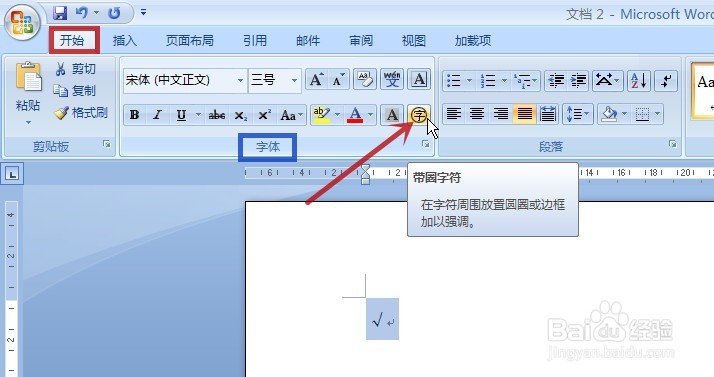
3、点击“圈号”中的方框(图中红色箭头所指),再点击“确定”(图中蓝色箭头所指)
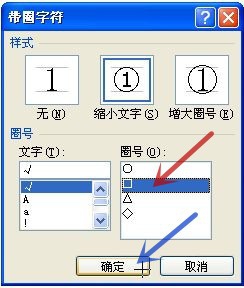
4、得到想要的方框内打勾输入
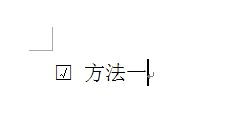
5、如要输入方框内打叉,则在步骤一中点击“×”(图中红色箭头所指)
最后的效果如下图所示

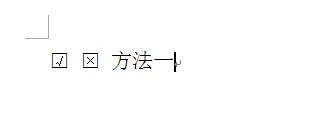
1、用鼠标左键单击顶部的“插入”选项卡(图中红框),再点击“符号”(图中红色箭头所指),在弹出的菜单中选取“其他符号”(图中蓝色箭头所指)
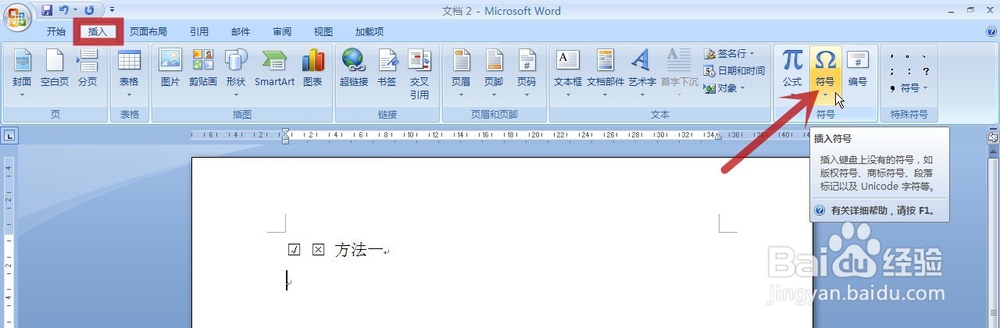
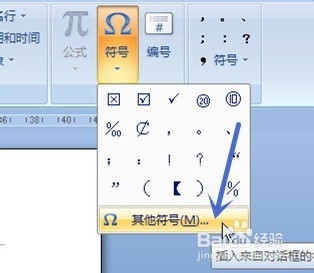
2、选择字体为“Wingdings 2”(图中红框),就可以看到其中有方框内打勾与方框内打叉的符号(图中蓝框),点击想要的符号后,再点击“插入”(图中红色箭头所指),插入后的效果如图中绿框所示
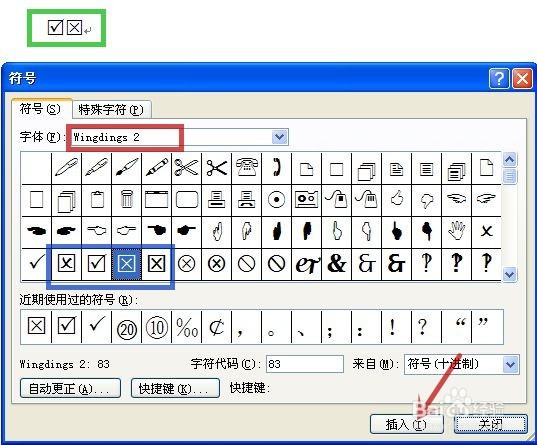
1、输入一个大写的“R”(图中红色箭头所指),并选取,将其字体改为“Wingdings 2”(图中蓝色箭头所指),则方框内打勾的效果如下图红框所示


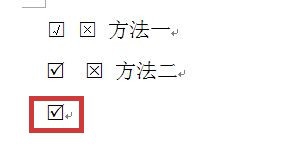
2、输入一个大写的“T”,并选取,将其字体改为“Wingdings 2”(图中蓝色箭头所指),则方框内打叉的效果如下图红框所示
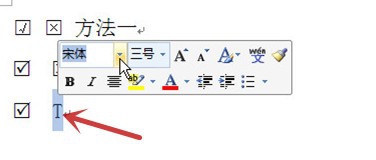
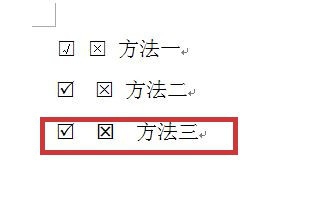
1、输入“2611” (图中红色箭头所指),再按键盘上的“Alt+X”键,则得到方框内打勾的效果如下图红框所示

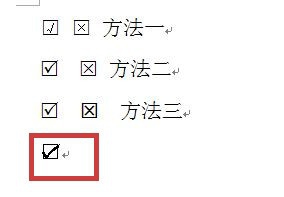
2、输入“2612”(图中红色箭头所指),再按键盘上的“Alt+X”键,则得到方框内打叉的效果如下图红框所示

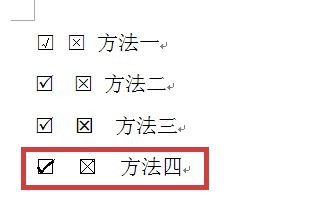
1、按住键盘上的“Alt”键不放,再在小键盘上输入 “9745” ,再放开“Alt”键,则会得到方框内打勾的效果(图中红框)
按住键盘上的“Alt”键不放,再在小键盘上输入 “9746” ,再放开“Alt”键,则会得到方框内打勾的效果(图中红框)
